写真用語を知ろう!
今回は誰でも今すぐに使える編集術として、iPhoneの写真編集機能を使っていつも撮っている食べ物や景色などを編集していきたいと思います!
 つっつー
つっつー
今回は一つ一つ過程を説明していきます~
まずは、写真編集の基礎として写真編集用語の説明があります。
例えば・・・
「ハイライト」や「シャドウ」、「ブリリアンス」、「精細度」といった用語ですね。
このサイトを初めて読むよって方、はじめまして! すでに何度か見てくださってる方いつもありがとうございます。
これらの用語一つ一つについてどこをいじったらどう変化するのかをわかりやすく紹介したページを作りました。
そちらを見ていただけたら写真用語の説明と違いがよく分かるようになると思います!
 写真編集における用語集!iPhone写真編集を使ってみよう①
写真編集における用語集!iPhone写真編集を使ってみよう①
 写真編集における用語集!iPhone写真編集を使ってみよう②
写真編集における用語集!iPhone写真編集を使ってみよう②
今回も説明はしていきますが、コチラの記事を踏まえての説明になりますので、是非見ていただけたらなと思います♪
室内で撮ったケーキの写真を美味しくしよう!
まずはコチラの写真を編集していきます!

iPhone7で撮影
背景のお鍋が邪魔って言われちゃいそうですがそこはまぁ気にしないで・・・笑
この写真をどう編集していくのかといいますと・・・?
まず明るさを調節して美味しそうな明るさにします。更に彩度を高めにして更に美味しそうな写真に!さらに優しい印象にしたいなって思います。
後は微調整かなって感じです。
完成した写真を先に見ていきましょう。いつものBeforeAfterで紹介します!


ではでは、早速説明していきますね~!
写真はクリックorタッチすると大きくなりますよ!
明るさを整える
ではさっそく編集画面を開いていきましょう~!
露出
まずは露出をいじってみましょ!



まず露出で全体の明るさを調節していきます。
今回は少し明るめにしていきたいので、+にしていきます。+17くらいにすると、ケーキの明るさはなかなかいい感じですが、お皿が真っ白になって眩しい感じがしませんか?
ということでここはお皿が真っ白で眩しくない程度に明るくします。今回は+4くらいになりました。
ブリリアンス
続いて明るすぎるとこをは少し暗めに、暗いところは明るくするブリリアンスを使ってみましょう。


こんな感じで結構明るくしています。でも、お皿が真っ白にはなってないですよね!これがブリリアンスのすごいところです。
ハイライト
ハイライトは、比較的明るいところを調節していく機能でしたね!
これを使って、明るすぎるところを暗くしていきましょう。


お皿の明るさや背景の明るすぎるところを調節できましたね!
シャドウ
シャドウはハイライトと逆で、比較的暗いところを調節していく機能でしたね。
これを使って、ケーキの明るさを美味しそうにしましょ!


はい、これでお皿が真っ白にならずにケーキの明るさを整えられたと思います。
コントラスト
コントラストの調節ってどんな機能だったか覚えてますかー?
「画像の明るい部分と暗い部分の差のことを表し・・・」(用語集から一部抜粋)
つまり、+にするとパキッとメリハリの付いた印象に、-にすると優しい柔らかい印象になるんでしたね。


今回は優しい印象にしたいな~って思ったので、少しだけ下げてみました。
優しい印象にするためにはこの後出てくる「ブラックポイント」や「精細度」などでも調節していきますよ!
明るさ
明るさと露出の違いって実際のところあんまり良くわからないですよね。
自分の経験上ですが、明るさのほうが露出よりも暗い部分を中心に全体の明るさを調節する機能って感じです。
「シャドウ」や「ハイライト」とは違い、写真全体の明るさを調節していく機能ですので、少し数値を変えるだけでだいぶ変化が見えると思います。


今回は少しだけ明るくしてみました。さっきはお皿が真っ白になってしまいましたが、今回はハイライトを下げたりブリリアンスを調節したりしているので少し上げても問題はなさげです。
ブラックポイント
ブラックポイントは暗い部分を基準に黒い部分(かげになっている所)の濃さを調節する機能ですね。
明るさを大きく上げた場合は大抵黒い部分が灰色になってしまうんです。それをブラックポイントを使うことで黒に戻したり、写真全体の黒の濃さを整えることでメリハリ感を出すことができます。


今回はセオリーとは逆に、少し下げてみました。
下げることでメリハリ感は出ませんが逆に画面全体に白いモヤがかかったかのような感じになり、写真全体が優しくなります。
色味を整える
写真の色味は、写真の雰囲気を整えるのに重要な要素です。
なんかいいなって思う写真は大抵しっかりと色味が整えられていることが多いですね。
色味の項目をどう動かしたらどう変わるのか、違いをとーっても詳しく説明したページも作ったので見てみてください!
 写真編集における用語集!iPhone写真編集を使ってみよう①
写真編集における用語集!iPhone写真編集を使ってみよう①
 写真編集における用語集!iPhone写真編集を使ってみよう②
写真編集における用語集!iPhone写真編集を使ってみよう②
彩度と自然な彩度
彩度と自然な彩度の違いって何?って思ったことある人、少なくないと思います。
大雑把に言うと、自然な彩度のほうが比較的鮮やかさが足りない色味の彩度を調節する機能って捉え方で大丈夫です。
今回は優しい印象にしたいなってことなのであまり鮮やかすぎても派手派手になってしまうので、彩度はそのままに自然な彩度だけすこし調節することにしました。


暖かみ(ホワイトバランス・色温度)
編集ソフトによってさまざまな言い方がある「ホワイトバランス」。写真の温度感を調節する機能で、+にするとオレンジがかかった暖かい印象に、-にすると青っぽい冷たい印象になるんでした。
今回は少し暖かい印象にしようと思います。
まずは左側のBeforeAfterを見てみてください。これは、この写真で暖かみを+とーに大きく動かした比較です。いかがですか?どっちが美味しそう??
続いて右側。今回の編集ですね。あまりオレンジ過ぎても自然な色味にならないのですこーしだけ+にしました。

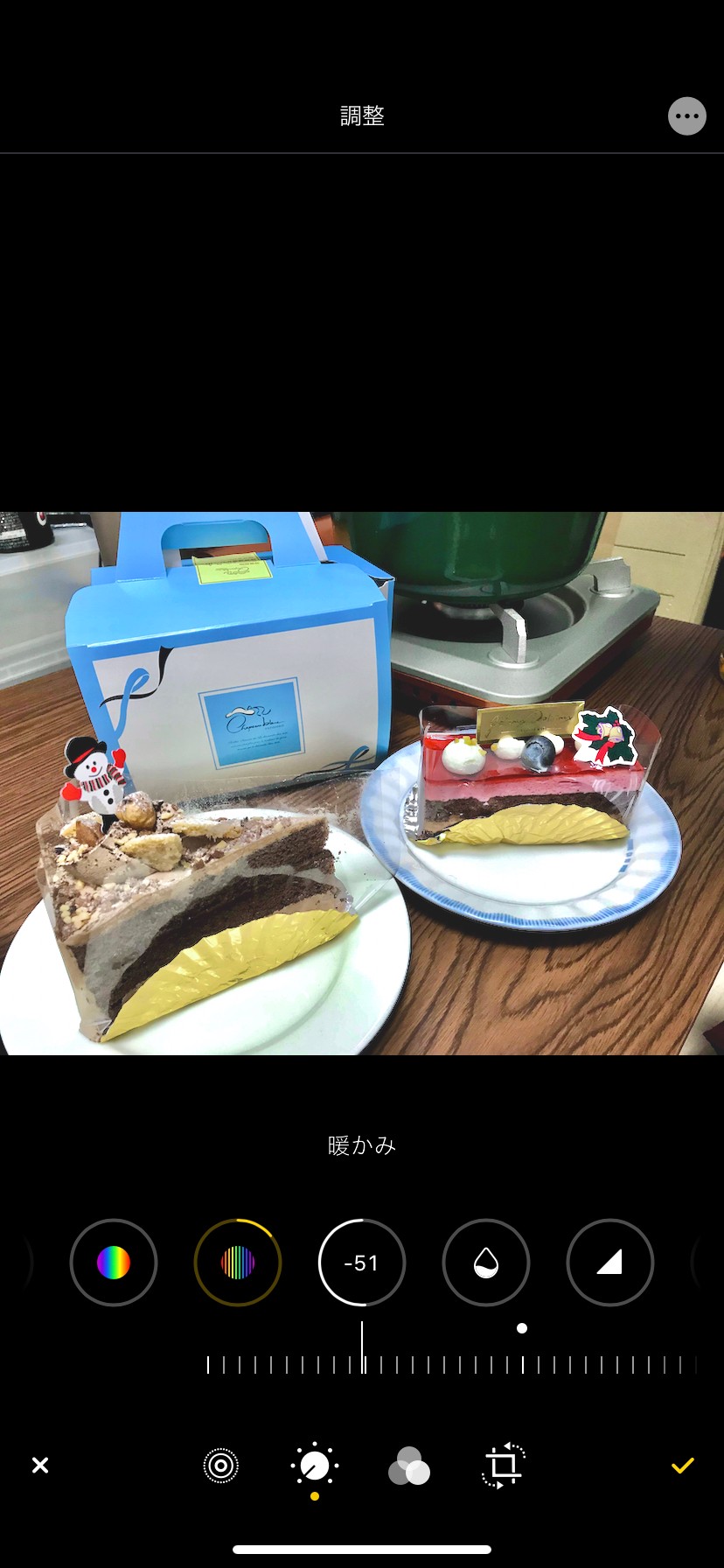

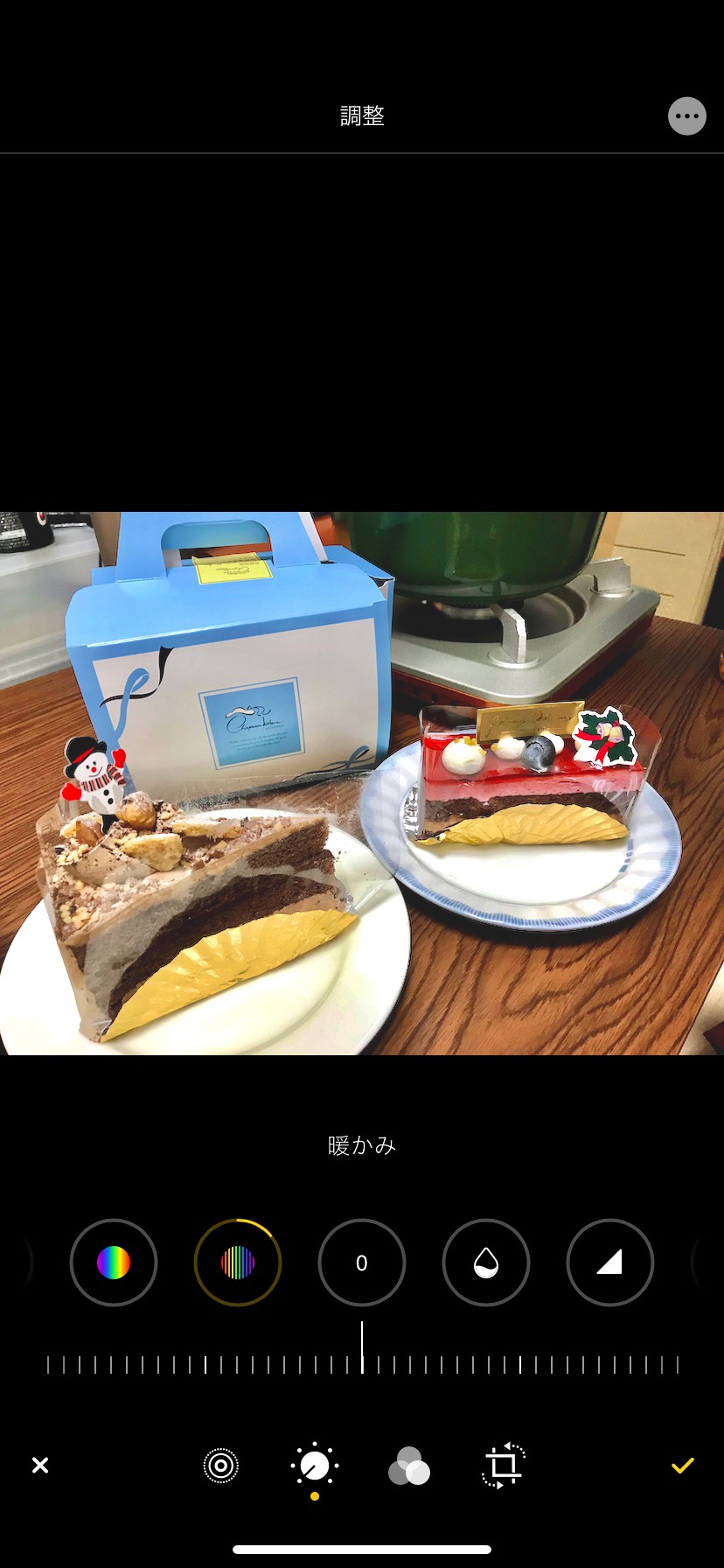
色合い(色相・色かぶり補正
+にすると赤みが強く、-にすると緑が強くなり、写真の特定の色を除去するのに使います。
 つっつー
つっつー
左側が+ーに動かしたものですね。こうやって見ると意外と+(赤み)を強くしてもいい感じな気がしますね。
蛍光灯は緑色に写ってしまうことが多いので、赤みを足すと自然な色味になることが多いんです。




今回は、いつもより多めに赤みを足してみました。
シャープネス
被写体の輪郭や境界線を強調することができます。
少しピントが甘かったかな?って思った時には強くすることで多少ごまかすことができるやつですね!笑
少し写真をズームして見比べてみましょう。


うーん、わかりにくいかも笑
でも、気持ち+にしたことでスマホ写真特有のモヤット感は少し無くなった気がします。
精細度
精細度も被写体の輪郭が強調されますが、ハイライトを抑えつつ輪郭の内側がパキッとした印象になるんでした。
シャープネスほどギラギラしないので、強めに上げてもいいです。

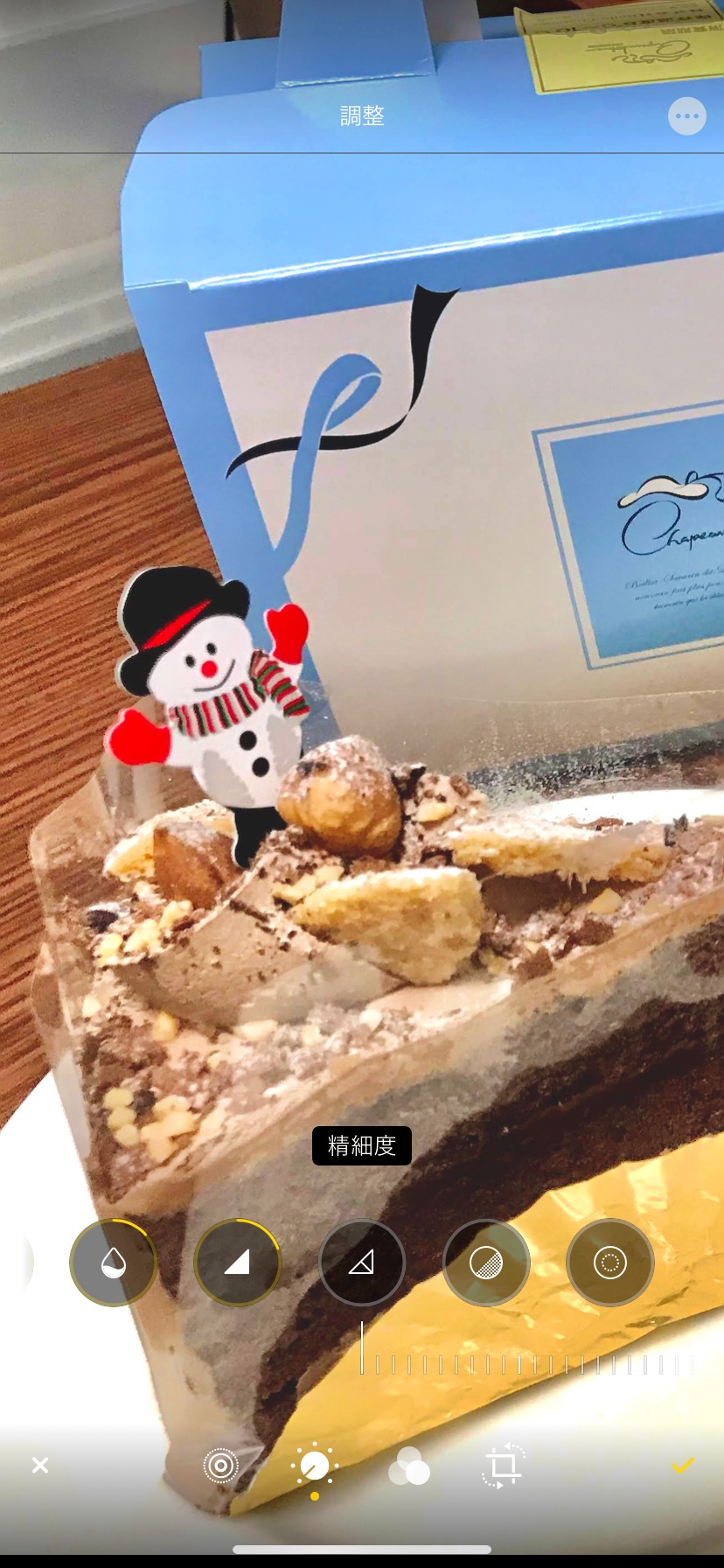
こうやってズームしてみると、雪だるまくんではなくて、後ろの箱にピントが合ってしまっているのがバレますね・・・撮影時には気づきませんでした泣
ノイズ除去
上にあるMEMOで先取り説明してしまいましたが、暗いところで撮った写真に写ってしまったざらざら感をやわらげる機能ですね。
今回優しい印象にしたいので少し上げてみます。
左側がノイズ除去を使わない時、右側の写真は思いっきりノイズ除去を入れてみたときのBeforeAfterです。




だいたい完成!最終仕上げの傾き補正
ここまででだいたい完成、いや、完成なんですが、今回せっかくなので傾き補正についても説明しちゃいましょう。
傾き補正というとなんとなく傾いちゃってる写真に使うイメージが強くないですか?
今回は特に傾いていない写真にも使えるってハナシです!
左が編集画面の写真で、右は完成。今回は少し写真を傾けながらトリミングをすることで、ケーキを大きく見せる作戦です。
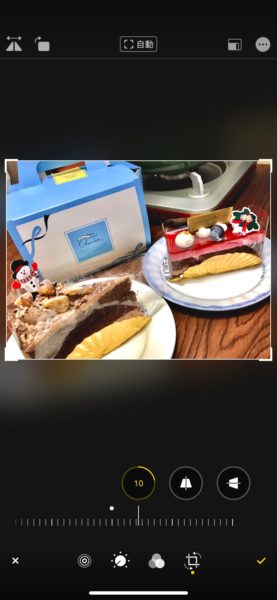
ってことで・・・完成!


今回はiPhoneの編集機能だけを使って、普段撮ってる写真を少しいい雰囲気の写真にするワザを紹介しました。
こんな感じで1枚の写真の編集過程を説明していく企画を他にも行っていきたいと思ってます!
Lightroomでもやってみますからお楽しみに!!是非チャレンジしてみてくださいな!!!
Lightroomの解説もしています!
パソコンでもアプリでも出来るので、是非見てみてください~!



[…] iPhone写真編集 「できない」を「できる」に♪今すぐ使える編集術! […]